Berikut ini, Anda akan mengetahui cara membuat presentasi Anda aman, agar menghindari pembocoran informasi rahasia yang tidak disengaja yang mungkin dapat berakibat serius. Panduan ini akan membantu Anda untuk mengelola dengan aman fitur-fitur PowerPoint, terutama ketika menyisipkan data dari Excel.
Temuan Utama
- Menyisipkan data Excel ke PowerPoint dapat menyebabkan kehilangan data yang tidak disengaja.
- Selalu perhatikan data apa yang Anda sisipkan ke dalam presentasi Anda.
- Informasi sensitif, seperti gaji manajemen, tidak boleh disisipkan dalam presentasi yang dapat diakses publik.
Panduan Langkah demi Langkah
Pertama-tama, mari kita lihat bagaimana Anda dapat menyisipkan data dari Excel ke PowerPoint tanpa mengancam keamanan informasi Anda. Anda akan belajar tentang jebakan yang ada dan bagaimana mengatasinya.
Langkah 1: Menyiapkan Data Excel
Sebelum menyisipkan data ke dalam PowerPoint, pastikan file yang ingin Anda gunakan mengandung informasi yang tepat. Pertama-tama, buka file Excel Anda dan identifikasi data-data yang relevan.
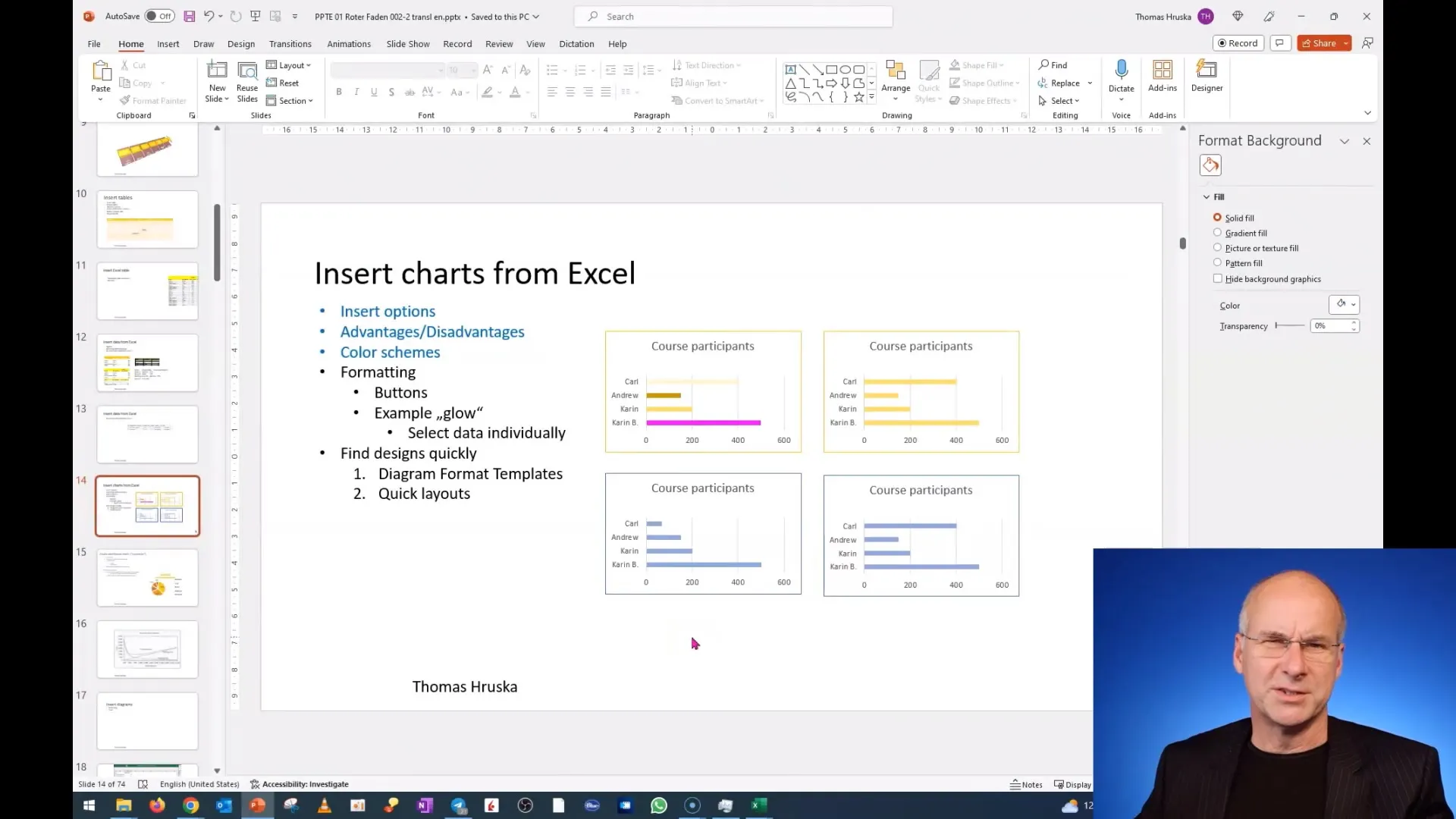
Pada langkah berikutnya, Anda dapat menandai dan menyalin area yang ingin Anda sisipkan. Pastikan tidak ada informasi sensitif yang dipilih.
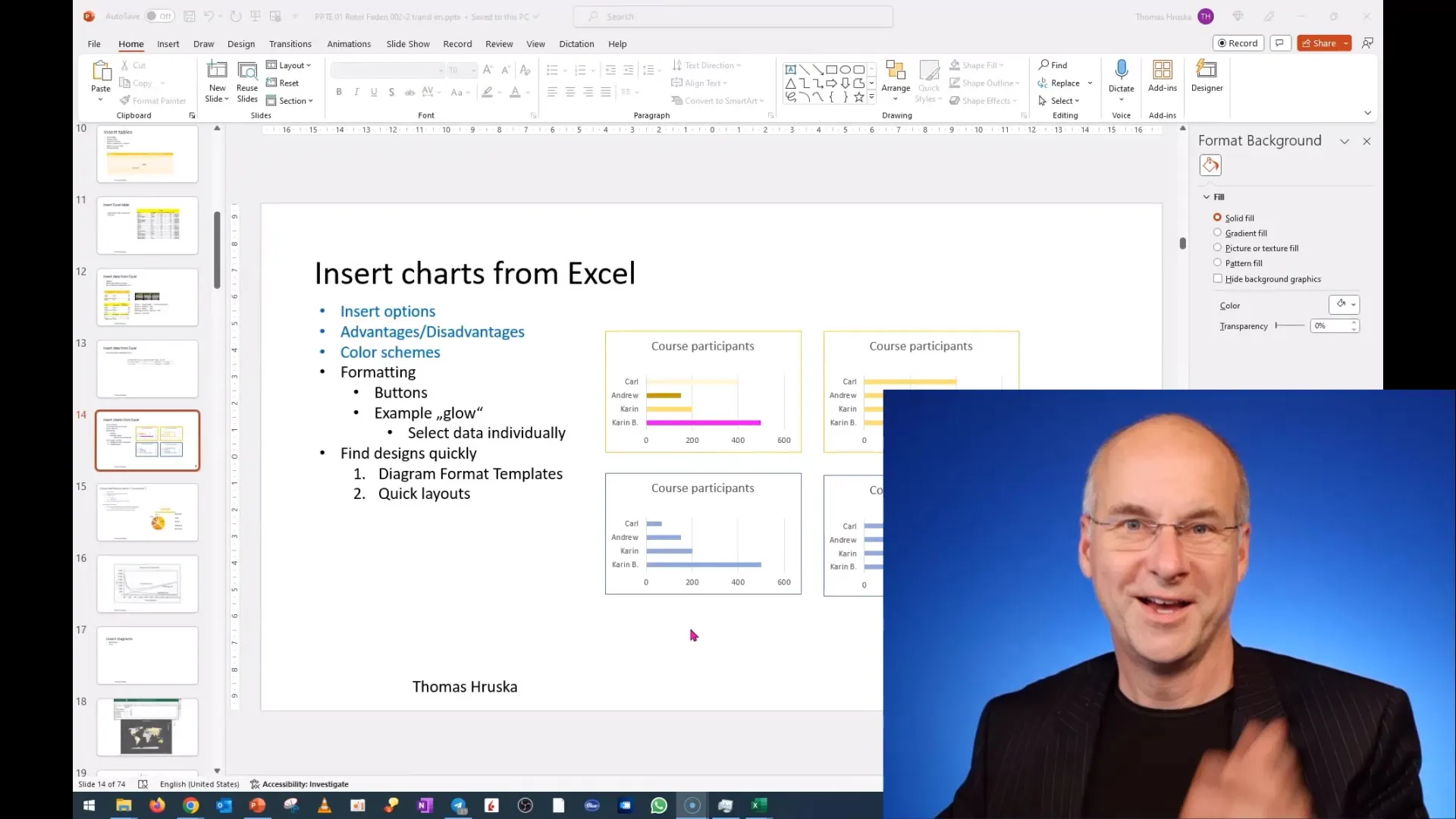
Langkah 2: Menyisipkan Data ke PowerPoint
Buka presentasi PowerPoint Anda dan pilih slide di mana Anda ingin menyisipkan data. Kemudian pilih "Sisipkan" dan pilih opsi "Sisipkan Data". Ini akan memungkinkan Anda untuk menyisipkan data Excel ke dalam presentasi Anda.
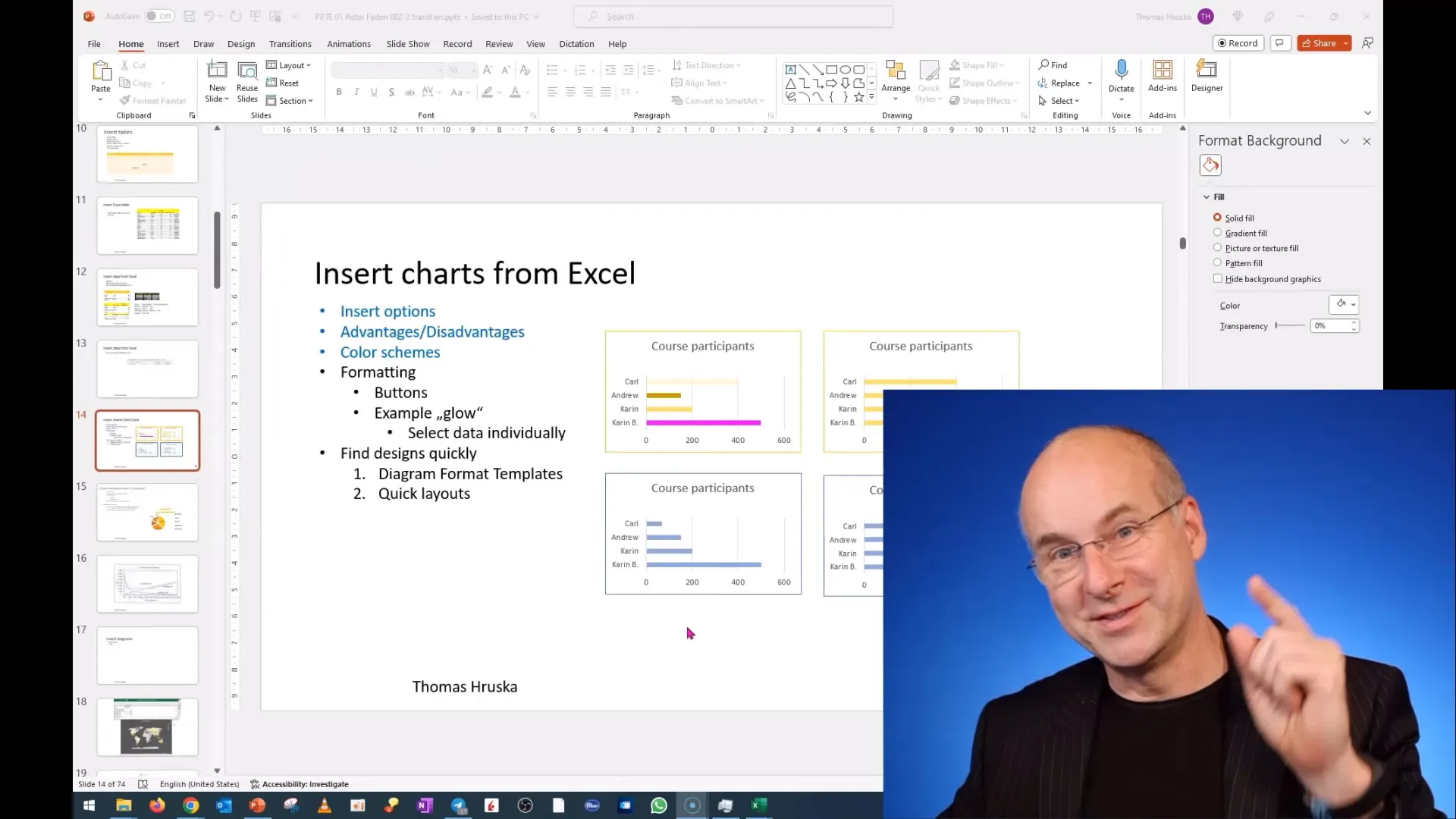
Penting untuk dicatat bahwa PowerPoint dapat mengedit dan menampilkan data dari Excel. Ketika Anda mengedit data, itu dilakukan langsung di PowerPoint tanpa perlu membuka file Excel.
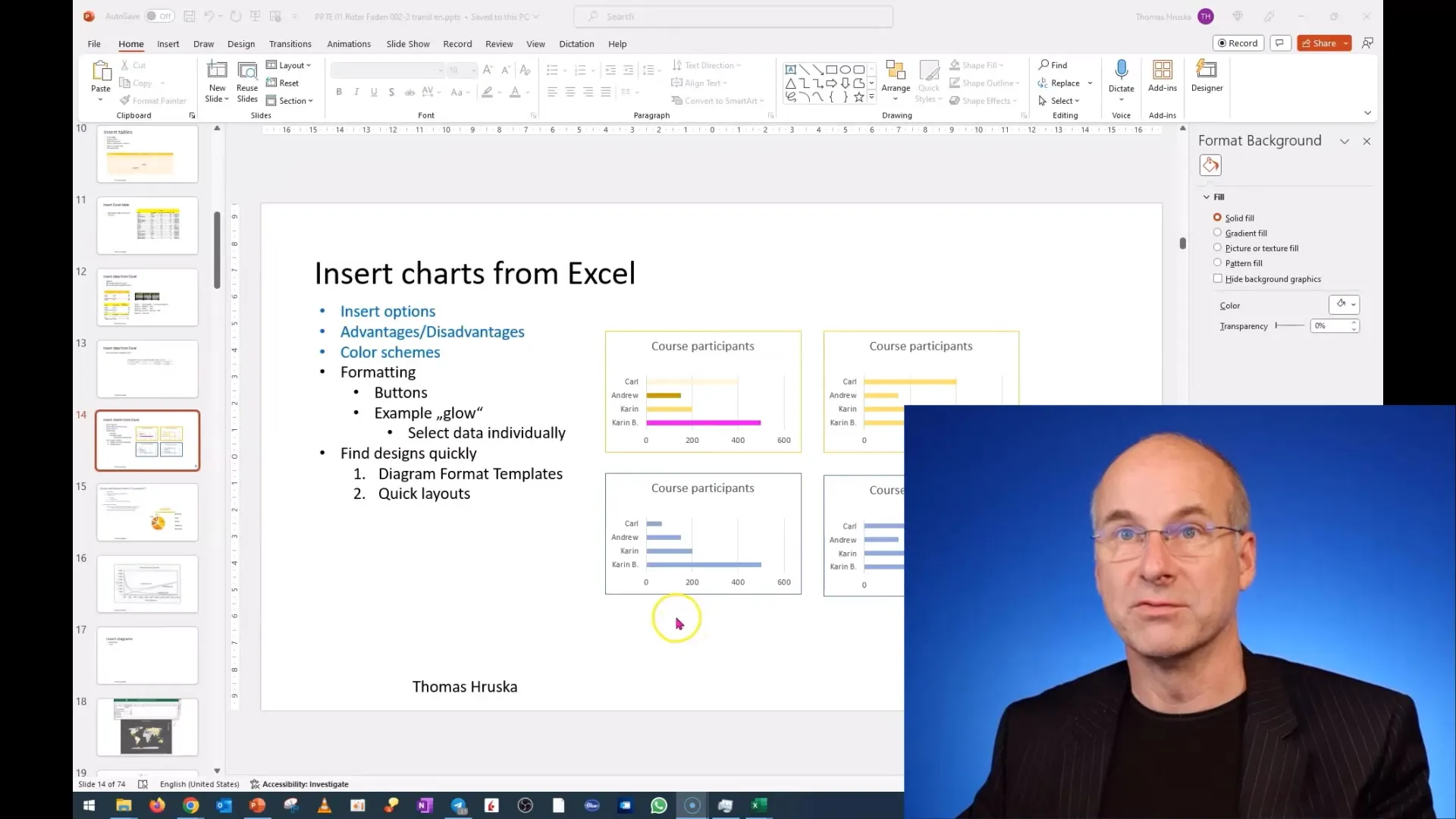
Langkah 3: Memeriksa Data Sensitif
Sebelum menyimpan presentasi Anda atau membagikannya dengan orang lain, periksa semua data yang disisipkan. Khususnya, pastikan untuk memeriksa apakah informasi sensitif seperti gaji atau data pribadi manajemen terdapat dalamnya.
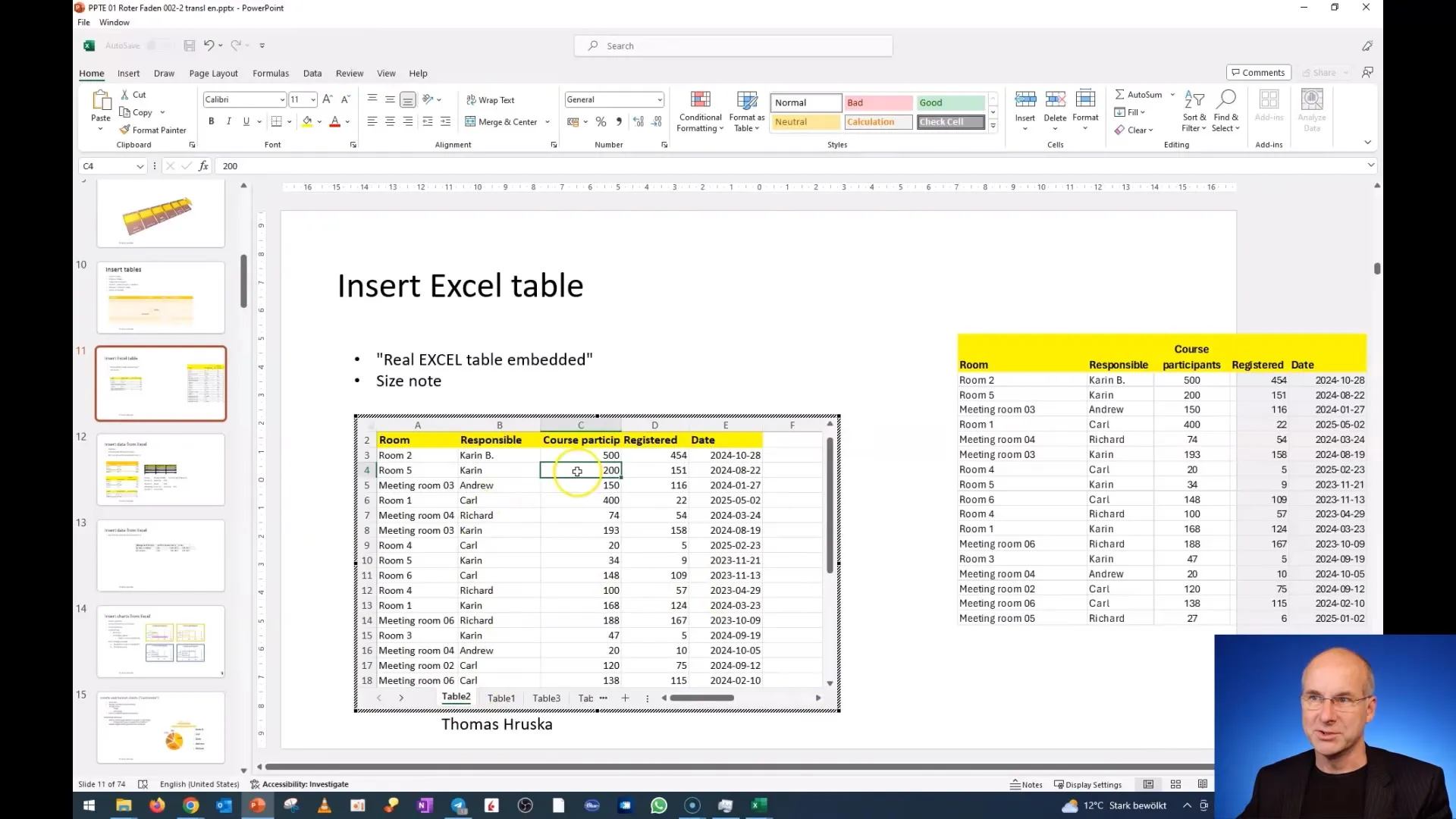
Sangat penting untuk menjelajahi semua slide untuk kemungkinan sumber risiko dan memastikan bahwa tidak ada data rahasia yang masuk ke dalam presentasi. Ini bisa berarti bahwa Anda memandang data dari bidang gaji manajemen tingkat atas sebagai sangat berisiko.
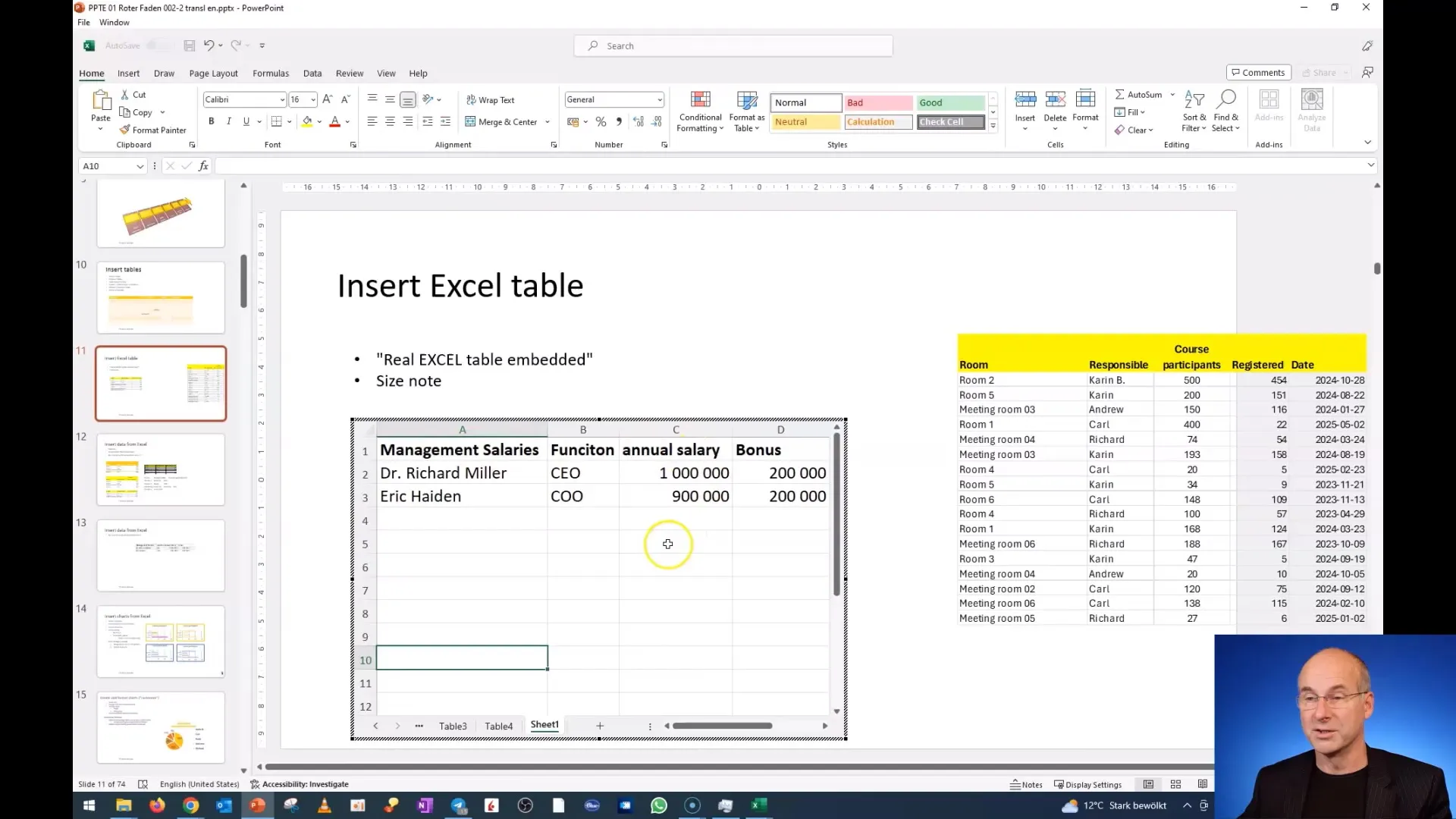
Langkah 4: Menyimpan dan Membagikan Presentasi
Setelah Anda melakukan semua pemeriksaan yang diperlukan, Anda dapat menyimpan presentasi Anda dan memutuskan apakah ingin membagikannya dengan orang lain. Pastikan hanya mengirimkan file yang telah lolos uji keamanan.
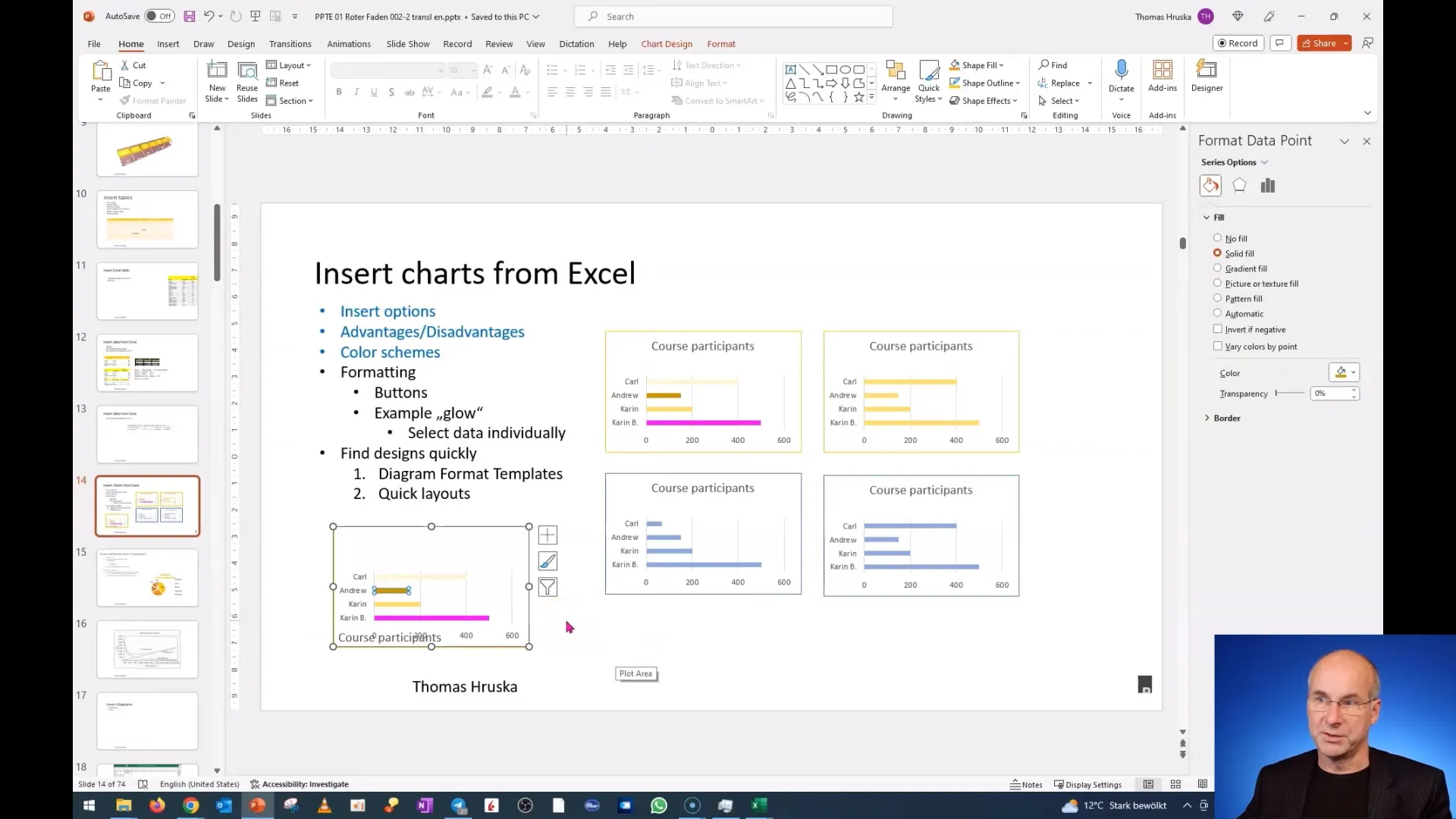
Jika Anda merasa ragu apakah data cocok untuk digunakan dalam presentasi Anda, pertimbangkan untuk menghilangkan informasi tersebut atau menjaga topik secara umum untuk menghindari risiko.
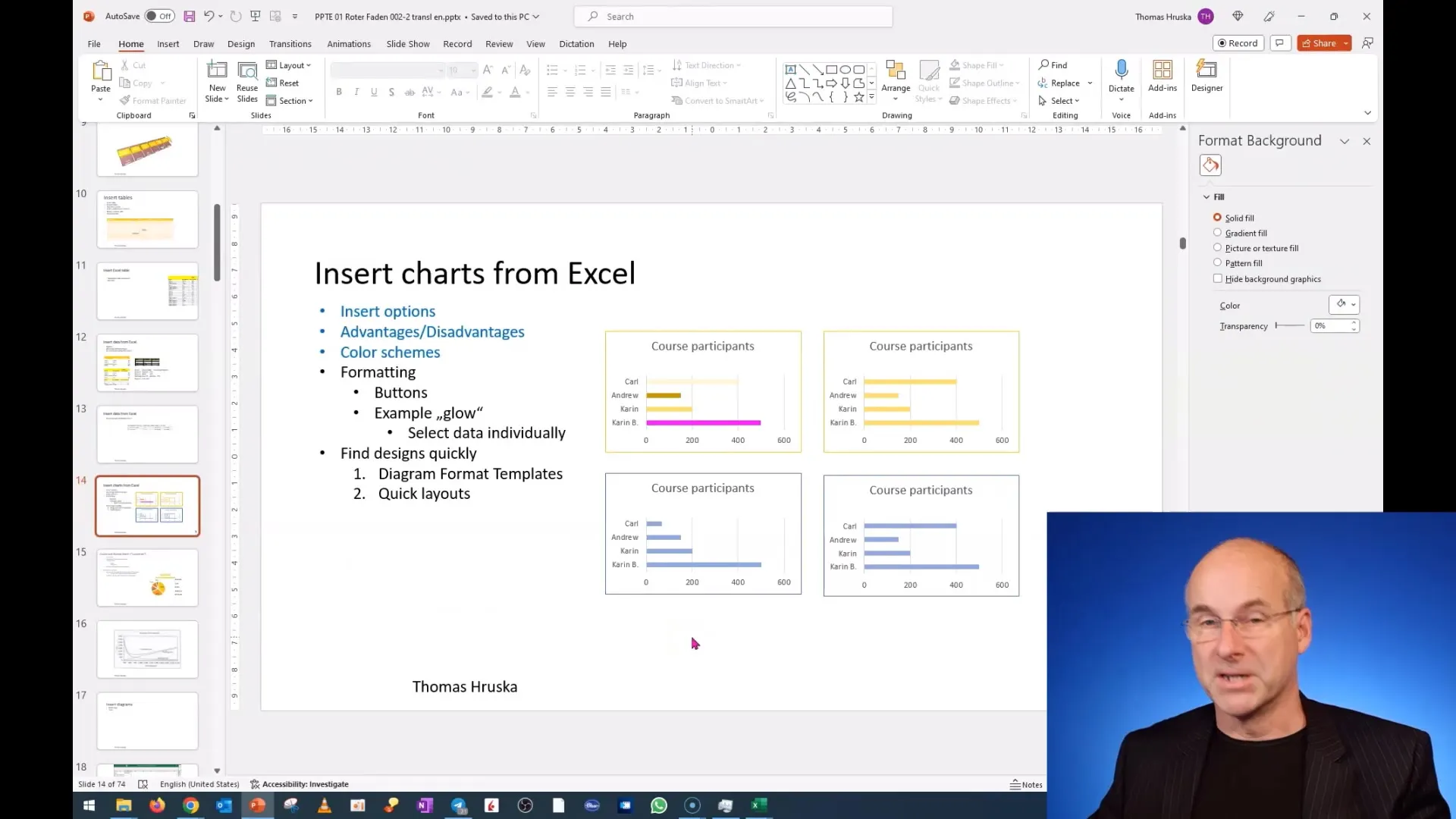
Langkah 5: Pendidikan Lanjutan dan Kesadaran
Terakhir, disarankan untuk selalu mengikuti perkembangan terbaru dalam bidang perlindungan data. Pahami pentingnya penggunaan yang sesuai dengan privasi data, tidak hanya untuk melindungi diri sendiri, tetapi juga kesejahteraan rekan kerja Anda.
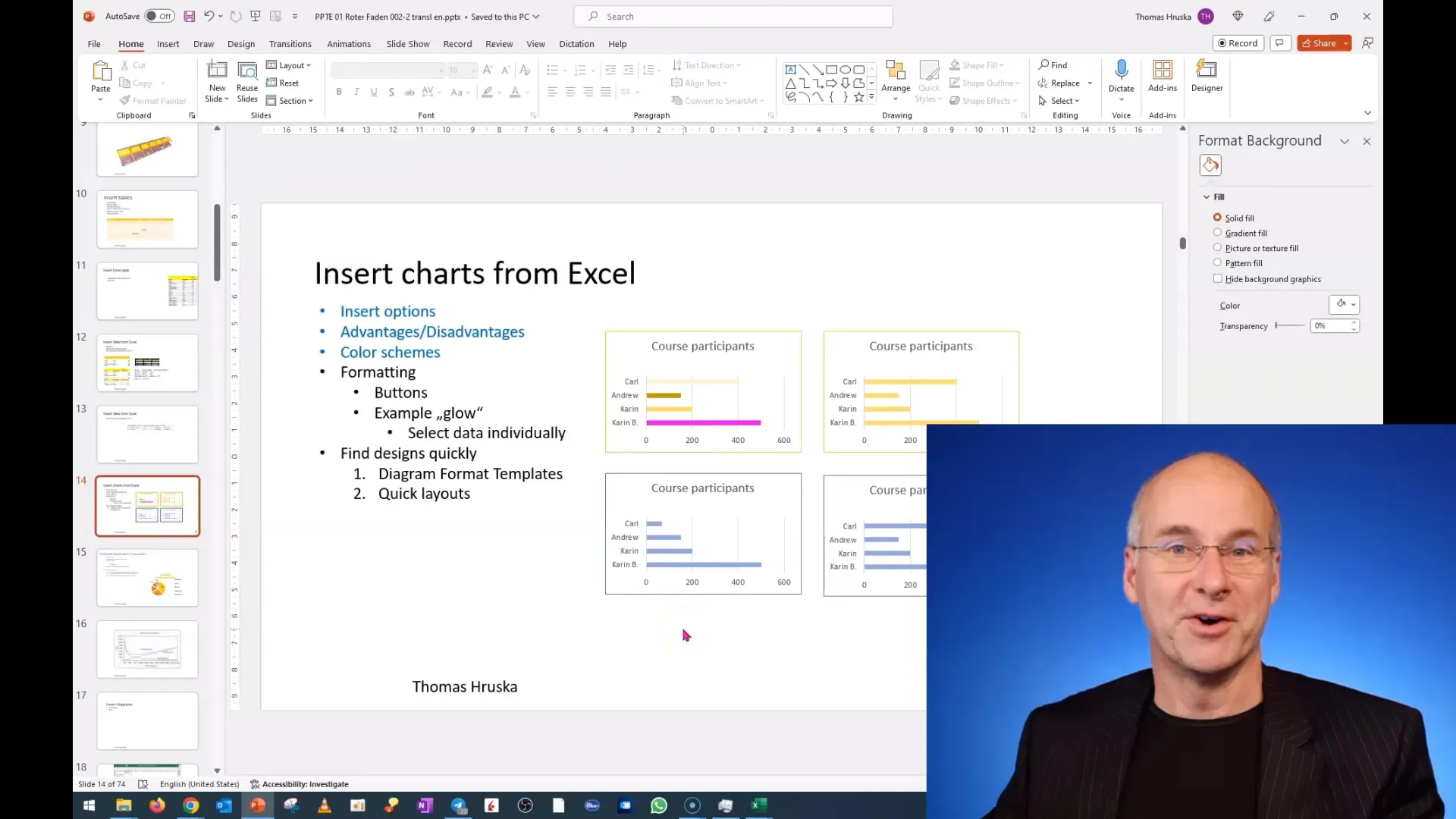
Ringkasan
Menyematkan data Excel ke dalam PowerPoint bisa menjadi fitur yang berguna, tetapi juga memiliki risiko. Sangat penting untuk memastikan bahwa tidak ada informasi rahasia yang masuk ke dalam presentasi Anda. Anda harus selalu memeriksa data Anda dan menyadari potensi masalah yang ada, untuk melindungi diri sendiri dan orang lain dari konsekuensi yang tidak menyenangkan.
Pertanyaan yang Sering Diajukan
Bagaimana cara memastikan bahwa tidak ada data sensitif di dalam presentasi saya?Dengan melakukan pemeriksaan teliti terhadap semua data yang disematkan sebelum menyimpan atau berbagi presentasi.
Apa yang harus saya lakukan jika secara tidak sengaja memasukkan data sensitif?Secepatnya hapus data sensitif tersebut dan simpan presentasi kembali.
Berapa sering saya harus memeriksa keamanan data saya?Secara berkala, terutama sebelum Anda memberikan presentasi kepada pihak lain.


